文章详情页
EXCEL表格出现系统资源不足具体处理步骤
浏览:98日期:2022-12-09 08:38:52
我们在使用EXCEL表格的时候,会出现系统资源不足的现象,你们晓得处理的方法吗?在这里就为你们带来了EXCEL表格出现系统资源不足的具体处理步骤。
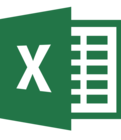
1、打开EXCEL表格
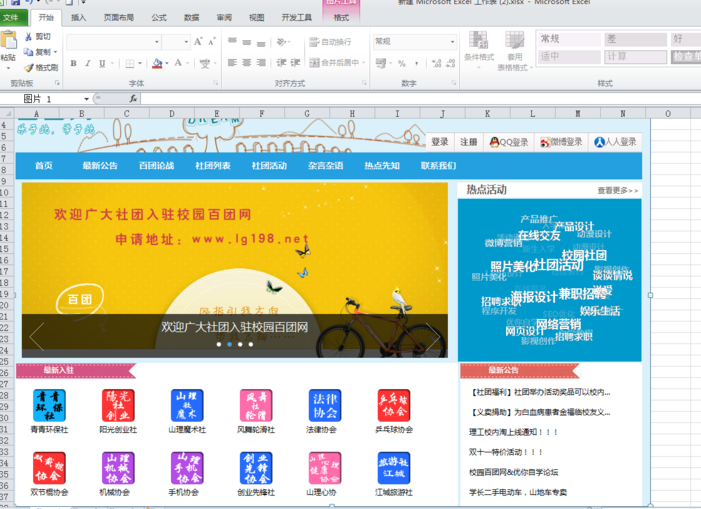
2、点击左上角的“文件”,选择“选项”
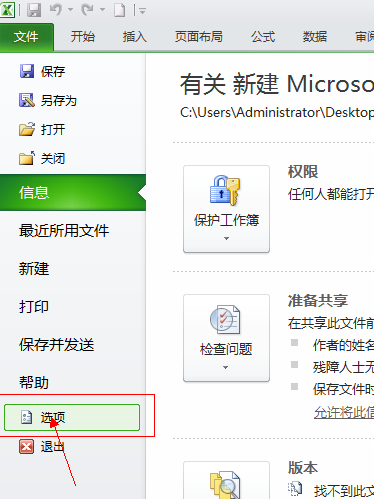
3、点击左侧的“信任中心”,点击右侧的“信任中心设置”
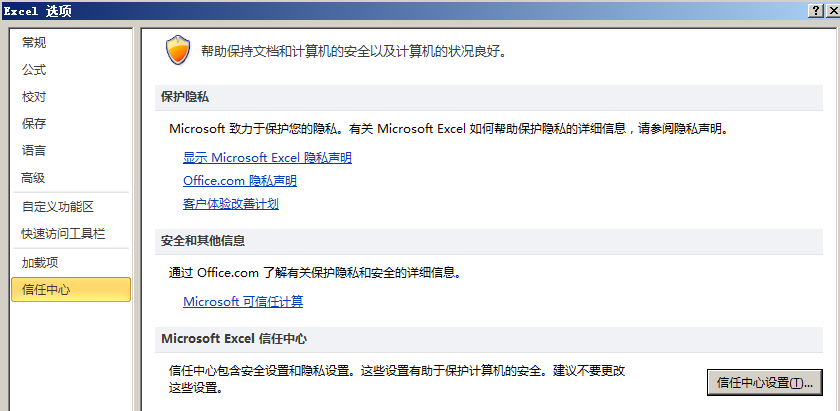
4、点击“受信任位置”,选择右下角“添加新位置”
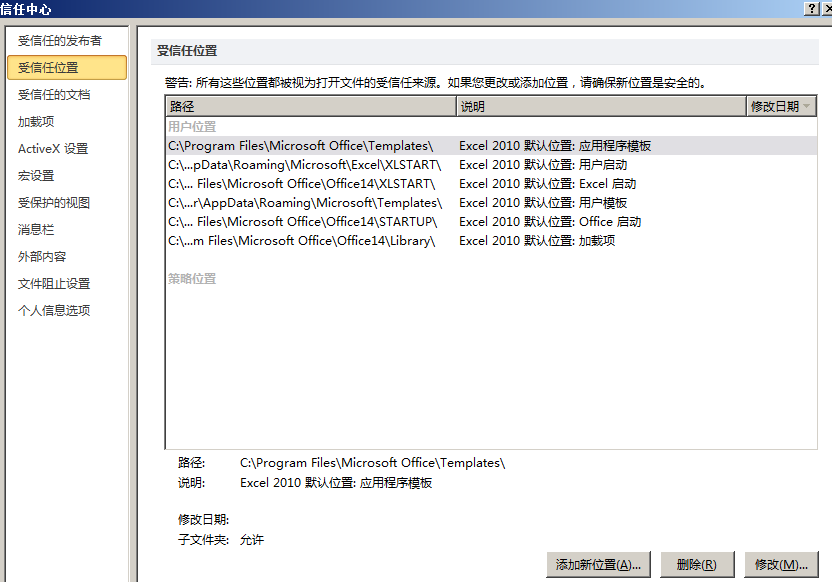
5、将C/D/E/F...盘都添加上,并且勾选“同是信任该位置的子文件夹”
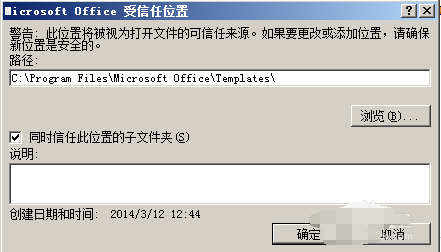
根据上文为你们描述的EXCEL表格出现系统资源不足的具体处理步骤,相信大家应该都学会啦!
标签:
excel
相关文章:
排行榜

 网公网安备
网公网安备